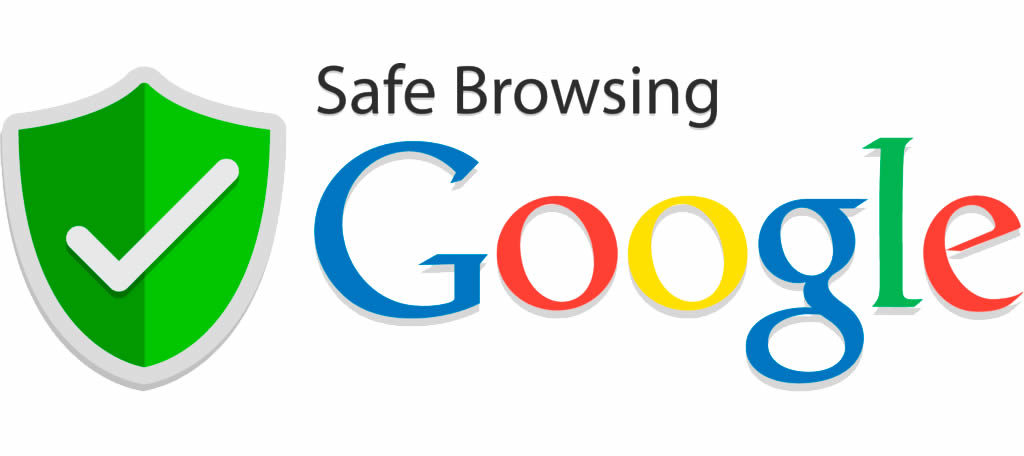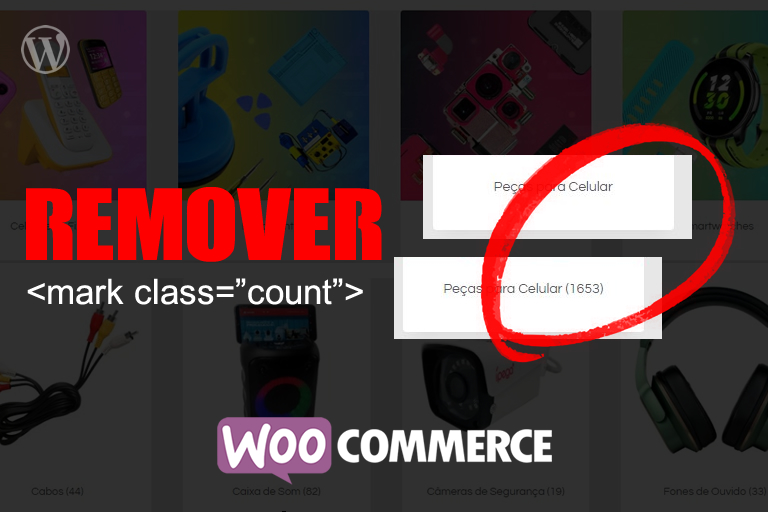
Por que remover a contagem de produtos <mark class=”count”>(0)</mark>? A contagem de produtos ao lado das categorias pode parecer desnecessária em certos casos. Às vezes, você pode querer simplificar a interface ou ajustá-la para se adequar ao design do seu site.
Como remover a contagem de produtos nas categorias: Para remover a contagem de produtos das categorias do WooCommerce, você deve acessar painel admin do wordpress:
- Acesso ao Painel de Administração do WordPress:
- Abra um navegador da web e digite o endereço do seu site WordPress seguido de “/wp-admin”. Por exemplo: “http://seudominio.com/wp-admin“.
- Insira suas credenciais (nome de usuário e senha) e faça login.
- Navegação até a Página de Temas:
- No painel de administração, você estará na página inicial do WordPress. No menu lateral esquerdo, clique em “Aparência”.
- Em seguida, clique em “Temas”. Isso irá levá-lo para a página onde todos os temas instalados em seu site estão listados.
- Seleção do Tema Ativo:
- Na página “Temas”, você verá uma lista de todos os temas disponíveis. O tema atualmente ativo será destacado.
- Selecione o tema que deseja editar. Isso o levará para a página de detalhes desse tema.
- Acesso ao Editor de Temas:
- Na página de detalhes do tema, você verá várias opções, como “Personalizar”, “Widgets” e “Editar”.
- Clique em “Editar”. Isso abrirá o editor de temas.
- Localizando o Arquivo Functions.php:
- No editor de temas, você verá uma lista de arquivos do tema do lado direito.
- Encontre e clique no arquivo chamado “functions.php”. Este é o arquivo onde você irá colar o código PHP
// Remove a contagem de produtos das categorias do WooCommerce add_filter( 'woocommerce_subcategory_count_html', 'remove_category_product_count' ); function remove_category_product_count() { return; }
- Inserindo o Código PHP:
- Após abrir o arquivo “functions.php” no editor, role para baixo até o final do arquivo.
- Copie o código PHP fornecido:
- Cole o código PHP no final do arquivo “functions.php”.
- Salvar as Alterações:
- Após colar o código, role até o final da página e clique no botão “Atualizar Arquivo” ou “Salvar Alterações”.
- Verificando as Mudanças:
- Depois de salvar as alterações, você pode visitar o seu site e verificar se o código está funcionando conforme desejado.
Espero que este artigo seja útil para você! Se tiver alguma dúvida ou precisar de mais ajuda, não hesite em entrar em contato.